Bạn có thể đã quen thuộc với hầu hết các tính năng mà điện thoại Android của mình cung cấp, nhưng vẫn có những khía cạnh mà bạn chưa khai thác triệt để. Từ những cài đặt bị bỏ qua đến các thói quen sử dụng hàng ngày, những sai lầm phổ biến này có thể đang làm giảm đáng kể trải nghiệm Android tổng thể của bạn. Trong bài viết này, chúng ta sẽ cùng khám phá 10 lỗi thường gặp mà người dùng Android hay mắc phải và cách để tận dụng tối đa sức mạnh của chiếc điện thoại trong tay.
1. Bỏ Qua Tính Năng Mở Khóa Bằng Khuôn Mặt và Mở Khóa Mở Rộng (Extend Unlock)
Mặc dù hầu hết các điện thoại Android đều có cảm biến vân tay trong màn hình đáng tin cậy, việc bỏ qua tính năng mở khóa bằng khuôn mặt có thể khiến bạn mất đi sự tiện lợi bổ sung. Mở khóa bằng khuôn mặt cũng an toàn như mở khóa bằng vân tay và đặc biệt hữu ích khi bạn không thể sử dụng cảm biến vân tay do tay ướt, đang bận hoặc thậm chí khi bạn đang đeo găng tay.
Extend Unlock (trước đây gọi là Smart Lock) là một tính năng khác bạn nên kích hoạt. Nó giữ thiết bị của bạn ở trạng thái mở khóa trong các môi trường đáng tin cậy, chẳng hạn như ở nhà, khi bạn đang cầm điện thoại hoặc khi kết nối với các thiết bị như đồng hồ thông minh hay xe hơi. Điều này loại bỏ nhu cầu phải liên tục mở khóa điện thoại mỗi khi bạn muốn tương tác với nó, mang lại sự liền mạch và tiện dụng đáng kể trong trải nghiệm hàng ngày.
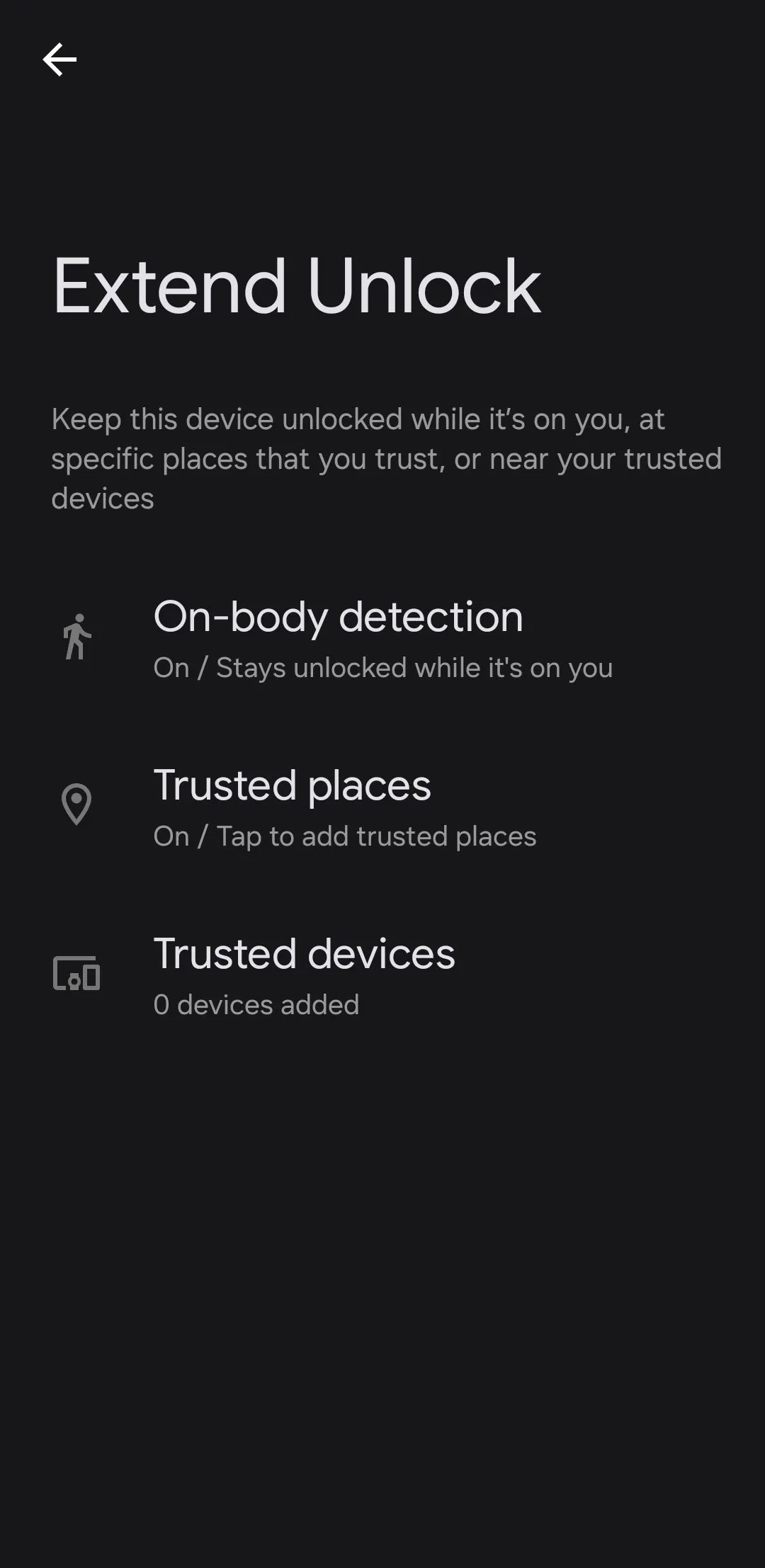 Menu Extend Unlock trên Android giúp giữ điện thoại mở khóa ở môi trường tin cậy
Menu Extend Unlock trên Android giúp giữ điện thoại mở khóa ở môi trường tin cậy
2. Chấp Nhận Màn Hình Tần Số Quét 60Hz
Ngay cả khi bạn đã đầu tư vào một chiếc điện thoại Android flagship cao cấp, màn hình của bạn có thể vẫn được đặt ở tần số quét mặc định 60Hz, chủ yếu là để tiết kiệm pin. Mặc dù điều này nghe có vẻ hợp lý, nhưng bạn đang bỏ lỡ một trải nghiệm mượt mà và trôi chảy hơn nhiều – một thứ mà bạn có thể đã phải trả thêm tiền để sở hữu.
Cuộn trang, chơi game hoặc vuốt qua các ứng dụng sẽ cảm thấy mượt mà và phản hồi nhanh hơn đáng kể ở tần số 90Hz hoặc 120Hz so với mức mặc định 60Hz. Nếu thiết bị của bạn hỗ trợ tần số quét cao hơn, hãy đảm bảo kích hoạt nó – đặc biệt là trong các hoạt động cần tốc độ nhanh như chơi game – để tận hưởng trọn vẹn những gì điện thoại Android của bạn có thể mang lại.
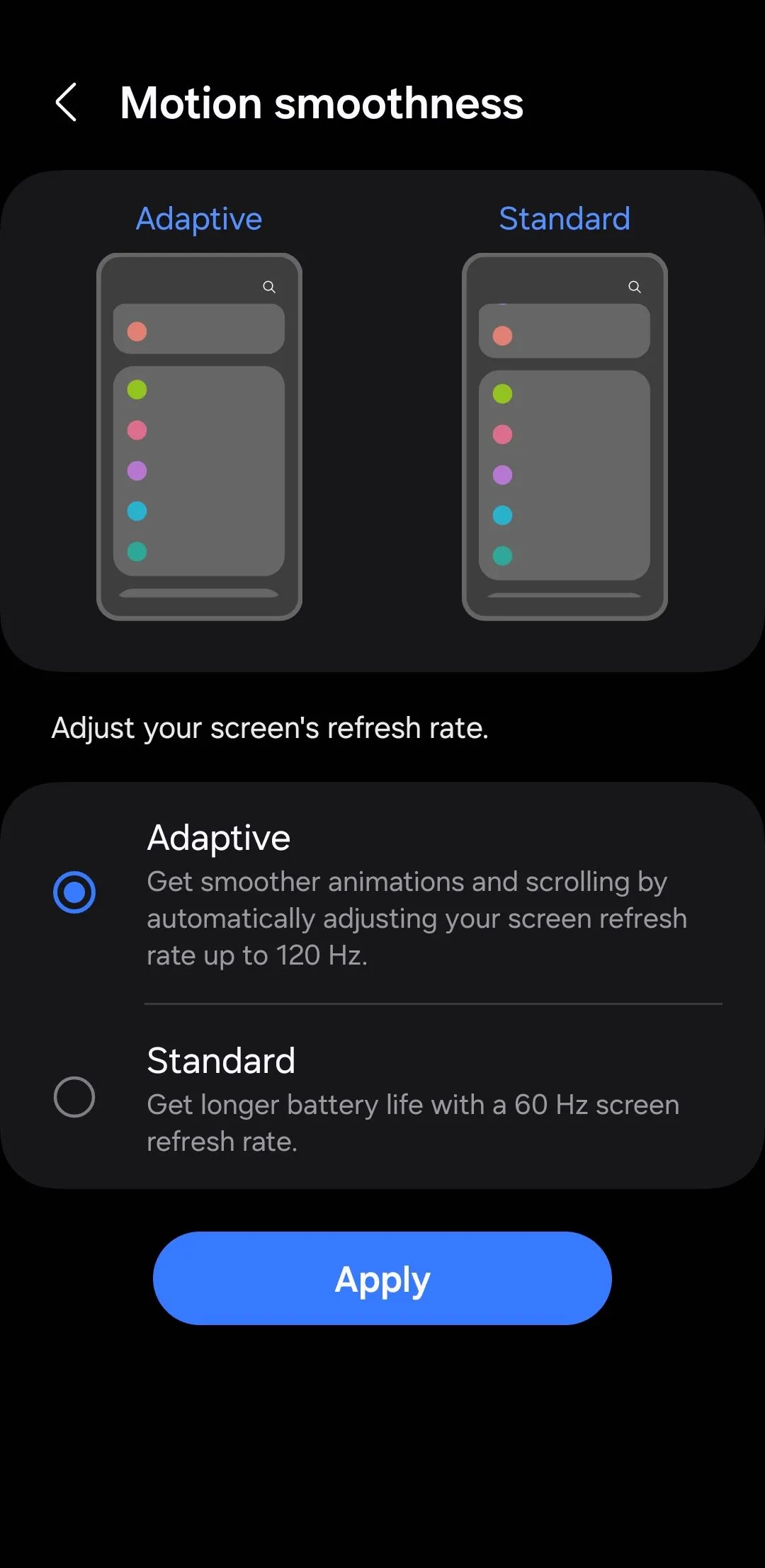 Cài đặt độ mượt chuyển động trên điện thoại Samsung hiển thị các tùy chọn tần số quét màn hình
Cài đặt độ mượt chuyển động trên điện thoại Samsung hiển thị các tùy chọn tần số quét màn hình
3. Không Tận Dụng Tính Năng Nhân Bản Ứng Dụng (Dual Apps)
Bạn có thường xuyên phải chuyển đổi giữa nhiều tài khoản WhatsApp, Facebook hay Instagram? Với việc hầu hết các điện thoại Android đều hỗ trợ tính năng Nhân Bản Ứng Dụng (Dual Apps hoặc App Cloning), bạn không còn phải làm điều đó nữa.
Bạn có thể sử dụng tính năng Dual Apps trên điện thoại của mình để cài đặt hai phiên bản riêng biệt của cùng một ứng dụng. Tính năng này đặc biệt hữu ích nếu bạn quản lý cả tài khoản cá nhân và công việc. Nếu bạn sở hữu một chiếc điện thoại Samsung, Xiaomi hoặc OnePlus, tùy chọn nhân bản ứng dụng thường nằm trong ứng dụng Cài đặt. Các hãng khác có thể yêu cầu bạn phải dùng đến các ứng dụng bên thứ ba để thực hiện việc này.
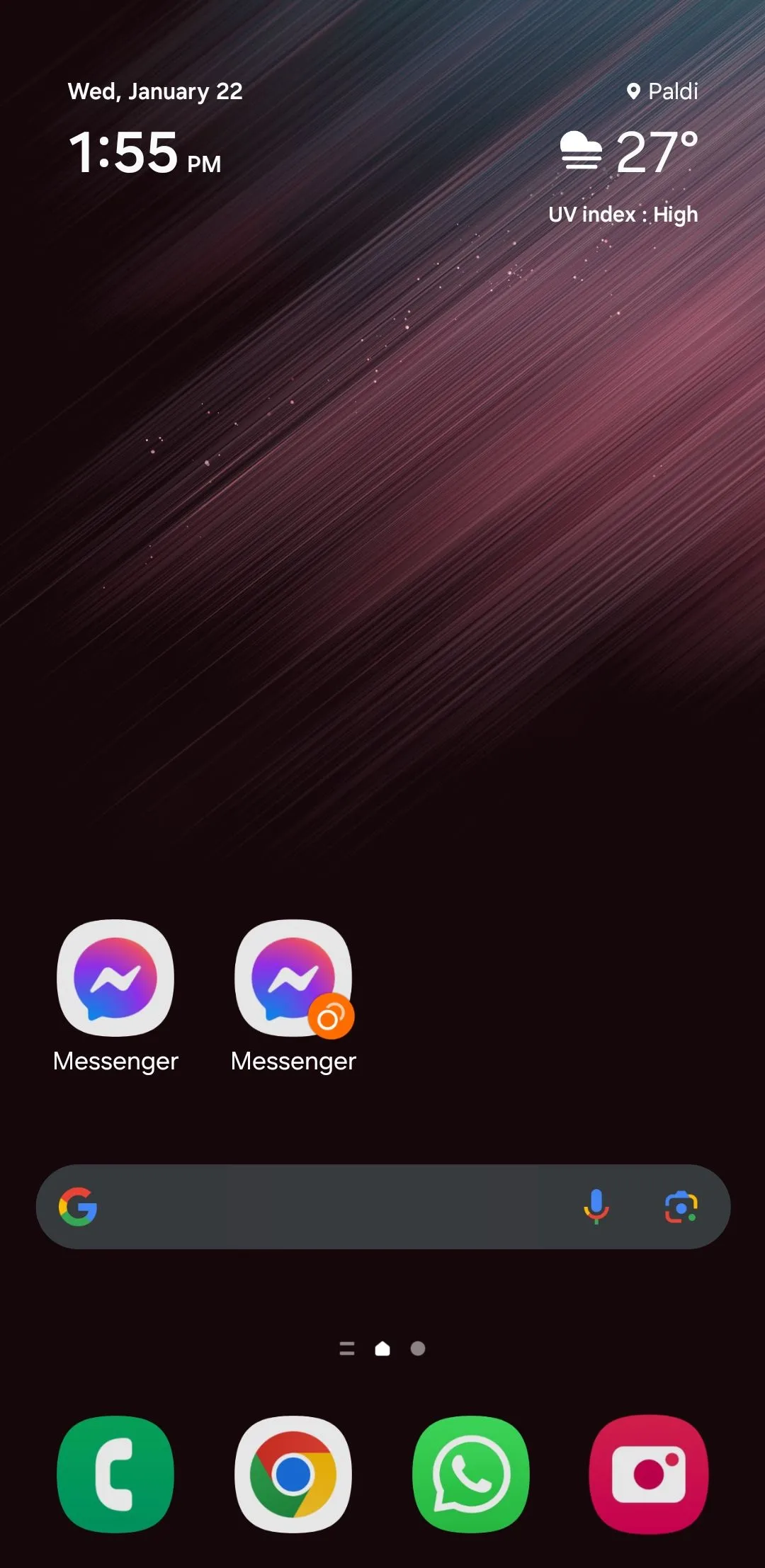 Hai bản sao của ứng dụng Messenger trên điện thoại Samsung đang được sử dụng cùng lúc
Hai bản sao của ứng dụng Messenger trên điện thoại Samsung đang được sử dụng cùng lúc
4. Lơ Là Các Tính Năng Bảo Vệ Pin
Khi pin điện thoại Android của bạn lão hóa, khả năng giữ điện của nó sẽ giảm đi. Tuy nhiên, việc kích hoạt các tính năng bảo vệ pin có thể giúp làm chậm quá trình này. Làm như vậy sẽ đảm bảo điện thoại của bạn ngừng sạc khi đạt 80%, ngăn ngừa tình trạng sạc quá mức và kéo dài tuổi thọ pin.
Sạc thích ứng (Adaptive Charging) là một tính năng hữu ích khác dành cho những người có thói quen cắm sạc điện thoại qua đêm. Nó phân tích các mẫu sử dụng của bạn và sạc chậm điện thoại từ 80% lên 100%, đảm bảo pin đầy ngay trước khi bạn thường xuyên rút sạc thiết bị. Điều này giúp giảm áp lực cho pin và duy trì hiệu suất lâu dài.
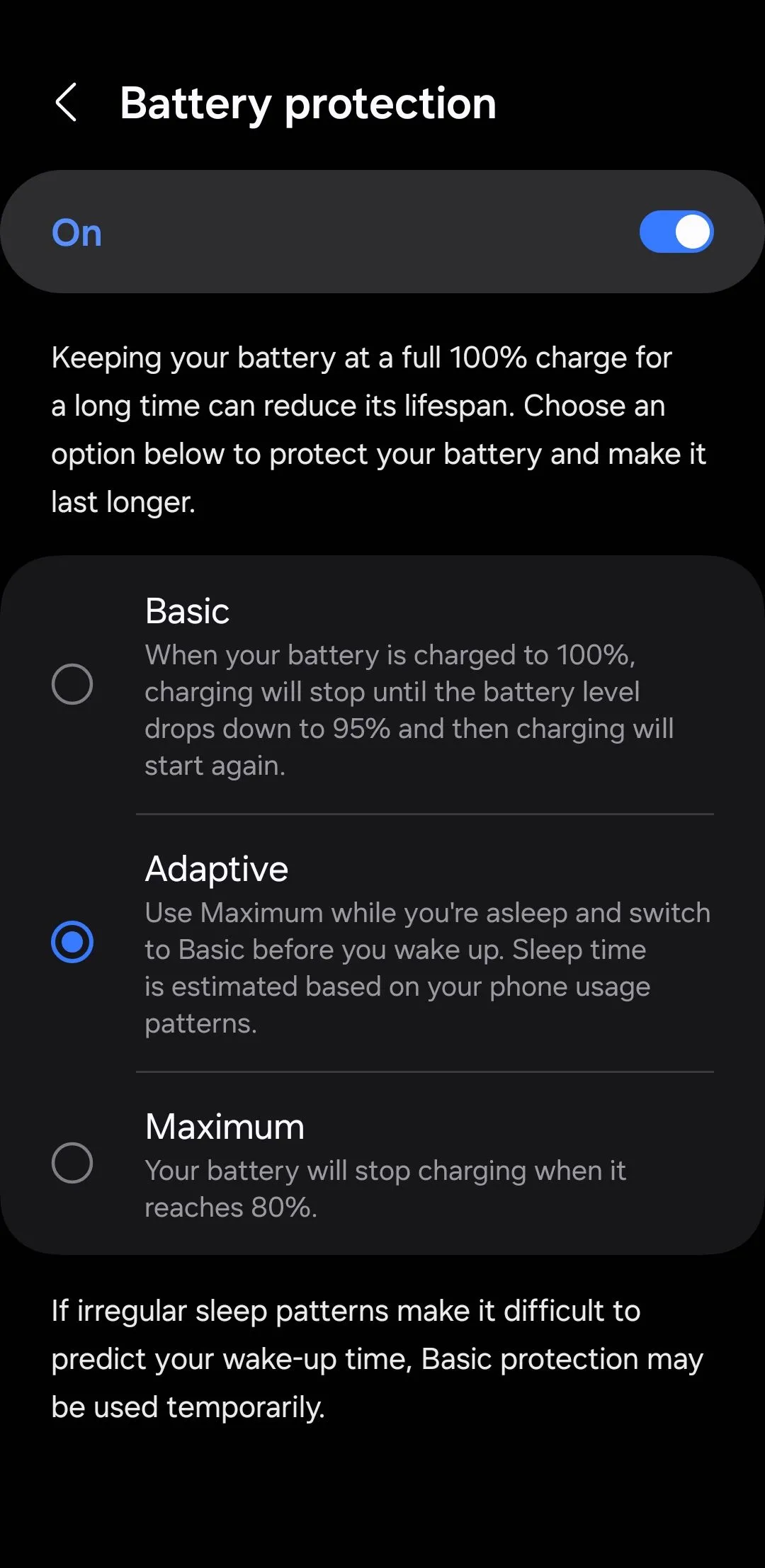 Menu cài đặt bảo vệ pin trên Android hiển thị các tùy chọn để tối ưu hóa tuổi thọ pin
Menu cài đặt bảo vệ pin trên Android hiển thị các tùy chọn để tối ưu hóa tuổi thọ pin
5. Bỏ Qua Cài Đặt Sức Khỏe Kỹ Thuật Số (Digital Wellbeing)
Nếu bạn thường xuyên “doomscrolling” hoặc tham gia vào các hoạt động không hiệu quả trên điện thoại, việc cài đặt Sức Khỏe Kỹ Thuật Số (Digital Wellbeing) có thể giúp ích. Tính năng tích hợp này cho phép bạn theo dõi và giới hạn thời gian sử dụng màn hình, đặt hẹn giờ cho ứng dụng và kích hoạt Chế độ Tập trung (Focus Mode) để giảm thiểu phiền nhiễu.
Nó cũng bao gồm một Chế độ Giờ đi ngủ (Bedtime Mode) tiện lợi, tự động chuyển màn hình sang chế độ xám và tắt tiếng tất cả các thông báo, cảnh báo và cuộc gọi. Ngoài ra, nếu bạn là phụ huynh cài đặt điện thoại hoặc máy tính bảng Android cho con cái, Digital Wellbeing cung cấp các tùy chọn kiểm soát của phụ huynh để đặt giới hạn và quản lý thời gian sử dụng màn hình của trẻ một cách hiệu quả.
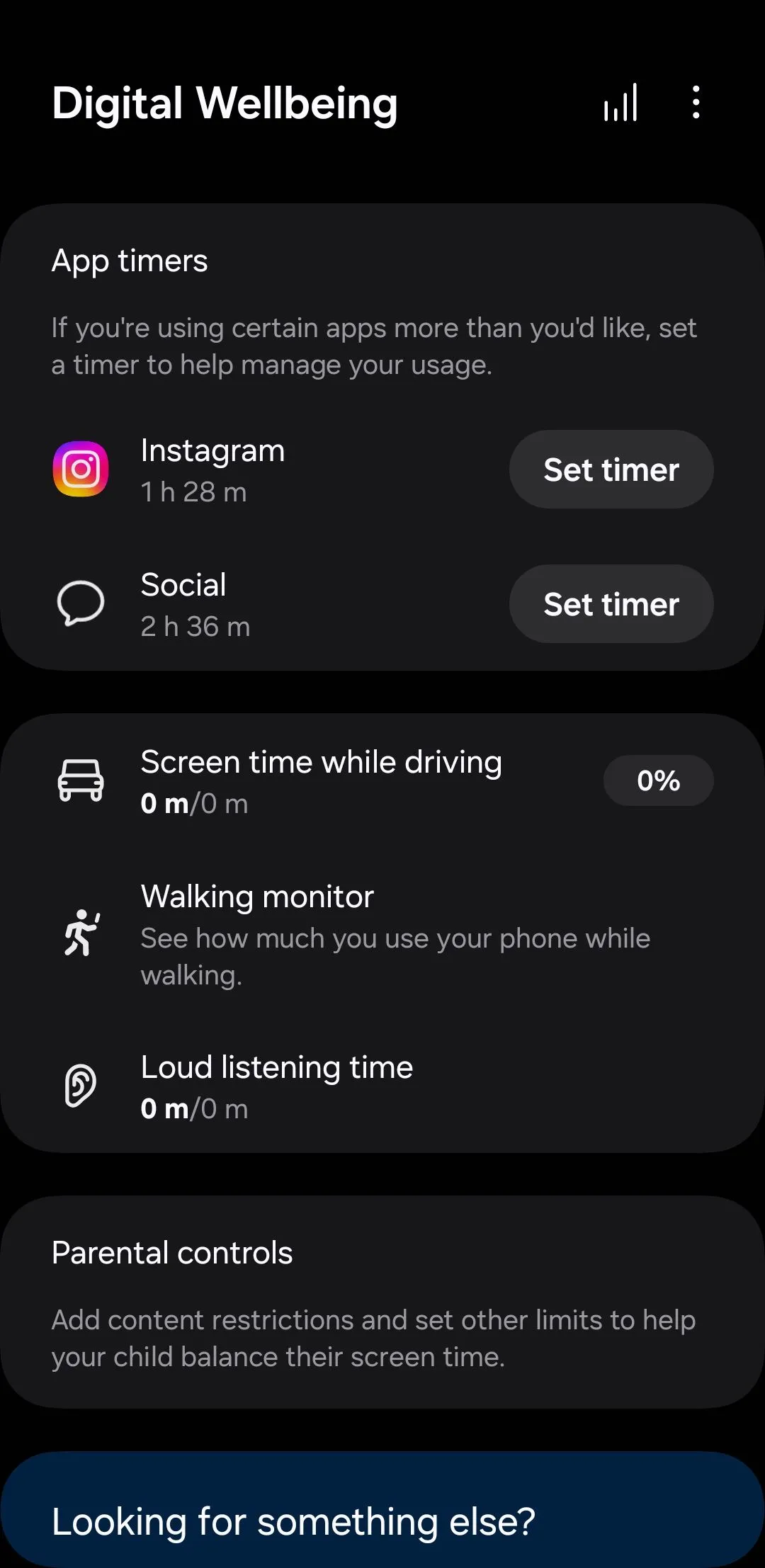 Giao diện menu Sức khỏe kỹ thuật số trên Android hiển thị các tùy chọn quản lý thời gian sử dụng
Giao diện menu Sức khỏe kỹ thuật số trên Android hiển thị các tùy chọn quản lý thời gian sử dụng
6. Quên Tùy Chỉnh Nhạc Chuông và Âm Báo Thông Báo
Việc gán nhạc chuông riêng cho các số liên hệ yêu thích là một cách dễ dàng để nhận biết ai đang gọi mà không cần nhìn vào màn hình. Điều này có vẻ là một thay đổi nhỏ, nhưng việc cá nhân hóa nhạc chuông cho những người quan trọng – như vợ/chồng, sếp hoặc các số liên hệ thường xuyên – có thể rất hữu ích khi điện thoại của bạn đang nằm trong túi hoặc ở phòng khác.
Tương tự, bạn có thể tùy chỉnh âm báo thông báo cho từng ứng dụng. Bằng cách này, khi có thông báo đến, bạn có thể dễ dàng nhận biết đó là tin nhắn Slack quan trọng cần được chú ý ngay lập tức hay chỉ là một cảnh báo Instagram ít khẩn cấp hơn có thể đợi.
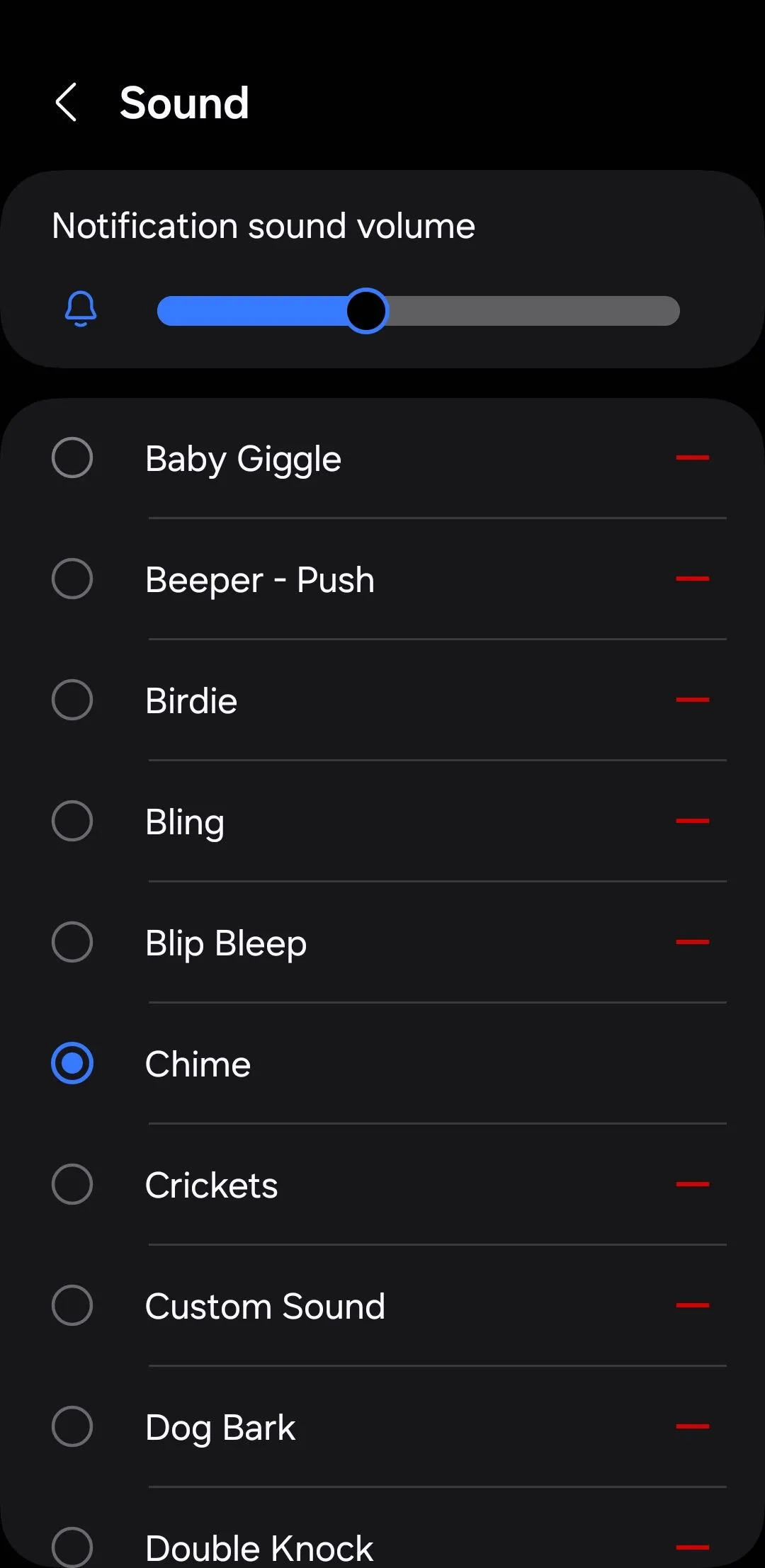 Menu cài đặt âm thanh thông báo trên Android, cho phép người dùng tùy chỉnh âm báo ứng dụng
Menu cài đặt âm thanh thông báo trên Android, cho phép người dùng tùy chỉnh âm báo ứng dụng
7. Sử Dụng Bố Cục Cài Đặt Nhanh (Quick Settings) Mặc Định
Bạn có lẽ sử dụng bảng Cài Đặt Nhanh (Quick Settings) nhiều lần mỗi ngày, vậy tại sao không tối ưu hóa nó để phù hợp hơn với nhu cầu của bạn? Bạn có thể thêm các phím tắt cho những tính năng được sử dụng nhiều nhất, giúp chúng dễ dàng truy cập hơn chỉ với một thao tác vuốt.
Ví dụ, bạn có thể thêm nút Ghi chú Mới để ghi lại các ý tưởng nhanh, Điều khiển TV để điều khiển TV của mình hoặc nút Quét Mã QR để quét dễ dàng. Bạn thậm chí có thể sắp xếp lại các nút này để ưu tiên những tính năng bạn truy cập nhiều nhất, giúp tiết kiệm thời gian và tránh phải vuốt quá nhiều lần.
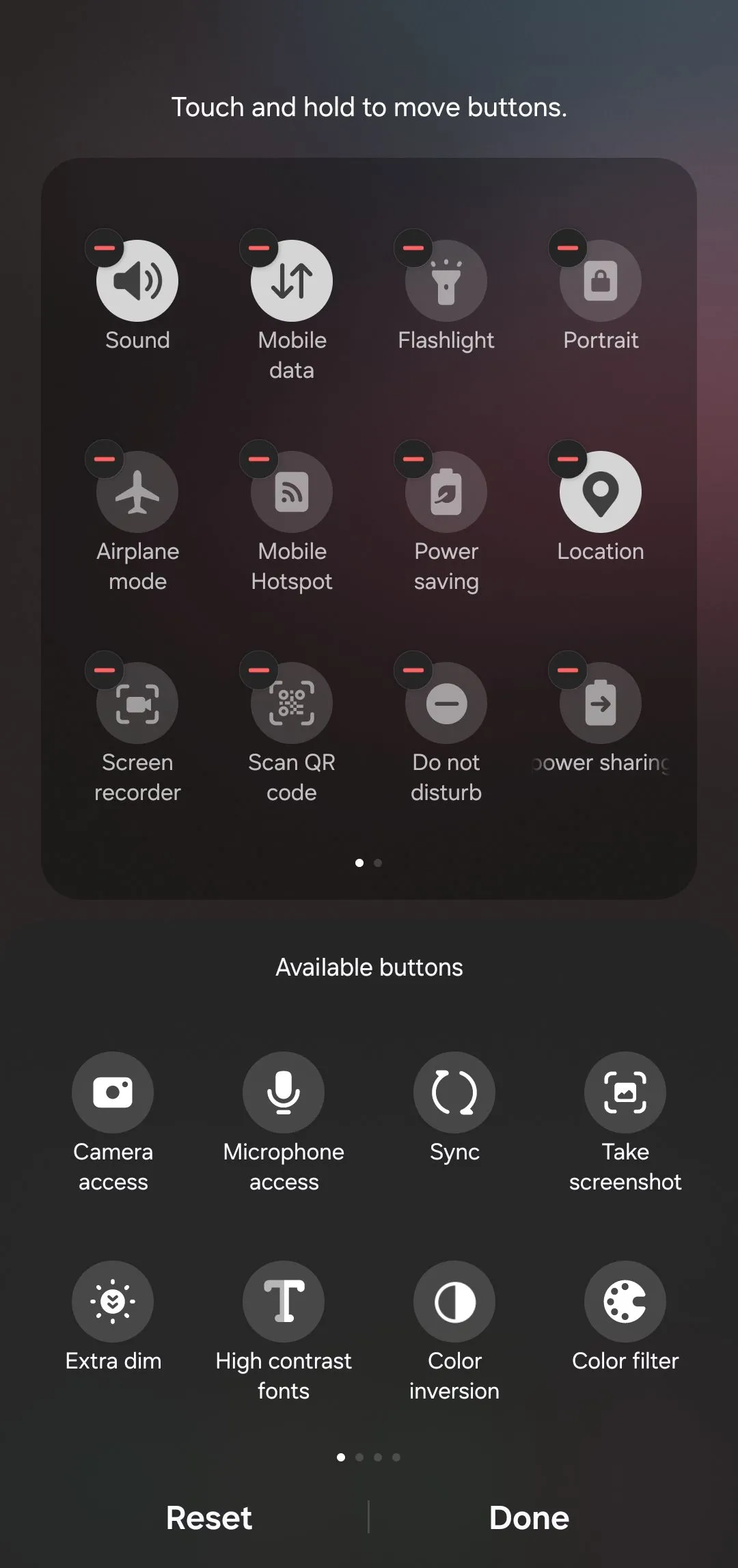 Bảng cài đặt nhanh ở chế độ chỉnh sửa trên Android, cho phép người dùng thêm và sắp xếp lại các phím tắt
Bảng cài đặt nhanh ở chế độ chỉnh sửa trên Android, cho phép người dùng thêm và sắp xếp lại các phím tắt
8. Không Kích Hoạt Lịch Sử Thông Báo (Notification History)
Theo mặc định, điện thoại Android của bạn chỉ hiển thị các thông báo gần đây, và một khi bạn xóa chúng đi, chúng sẽ biến mất. Tuy nhiên, việc kích hoạt tính năng Lịch Sử Thông Báo (Notification History) có thể giúp bạn xem lại các thông báo cũ, ngay cả khi chúng đã bị bỏ qua.
Điều này có thể là một cứu cánh nếu bạn vô tình vuốt đi một cảnh báo quan trọng mà chưa kịp đọc. Ngoài ra, nó cũng có thể giúp bạn xem lại những tin nhắn WhatsApp đã bị người gửi thu hồi hoặc các thông báo quan trọng từ ứng dụng khác.
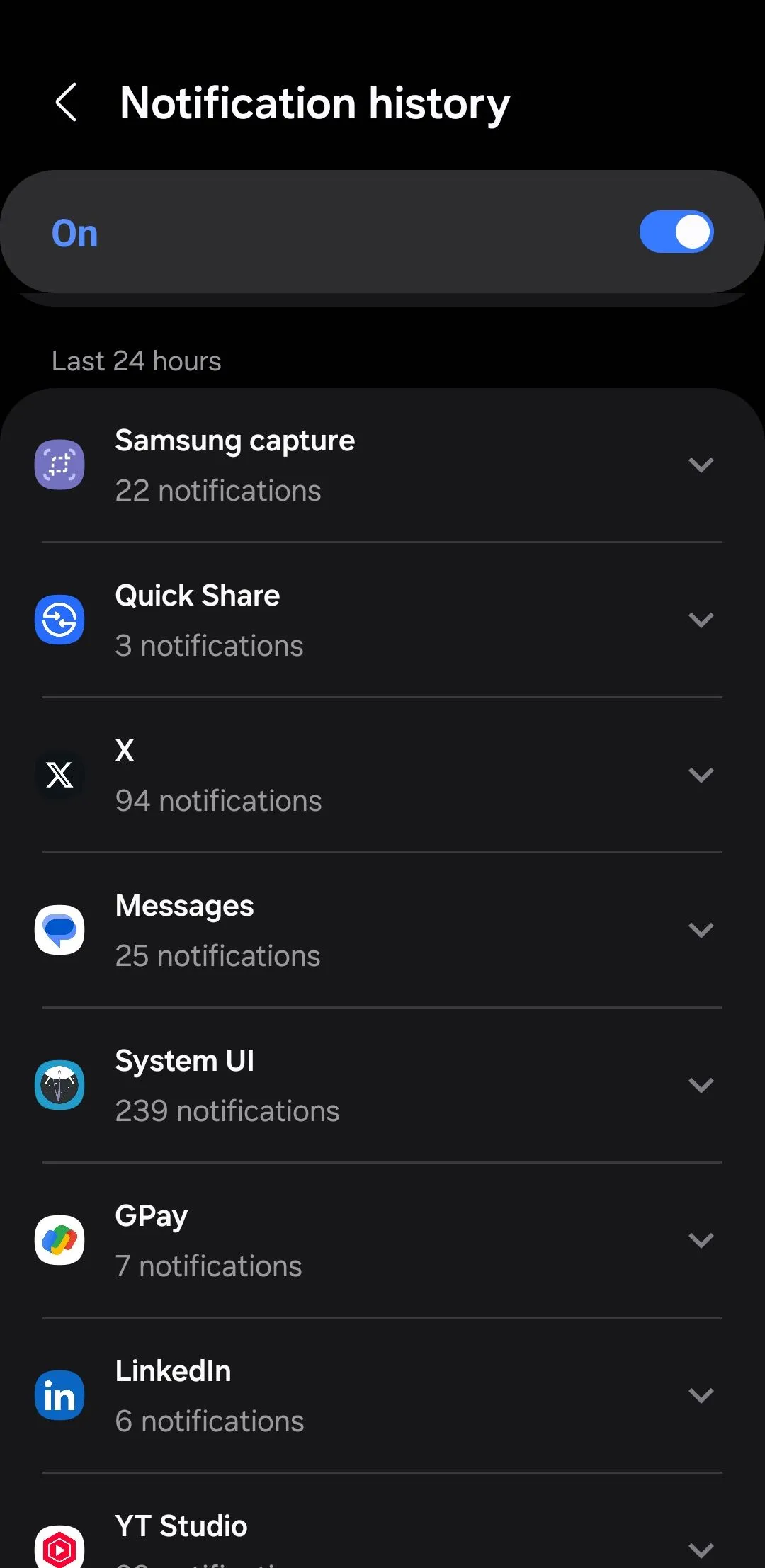 Menu lịch sử thông báo trên Android hiển thị danh sách các thông báo đã nhận và bị loại bỏ
Menu lịch sử thông báo trên Android hiển thị danh sách các thông báo đã nhận và bị loại bỏ
9. Bỏ Lỡ Chế Độ Chia Đôi Màn Hình và PiP (Picture-in-Picture)
Nếu có một tính năng đa nhiệm hữu ích mà Android cung cấp nhưng iPhone còn thiếu, đó chính là chế độ chia đôi màn hình. Tính năng này cho phép bạn tận dụng tối đa màn hình lớn của điện thoại và sử dụng hai ứng dụng cùng lúc. Ví dụ, bạn có thể sử dụng nó để kiểm tra lịch trong khi ghi chú hoặc đọc một bài báo trong khi nhắn tin cho ai đó.
Tương tự, một số ứng dụng cũng hỗ trợ chế độ Ảnh trong Ảnh (Picture-in-Picture – PiP), cho phép bạn xem nội dung trong một cửa sổ nhỏ có thể thay đổi kích thước trong khi sử dụng các ứng dụng khác. Bằng cách này, bạn có thể xem video YouTube hoặc theo dõi định vị Google Maps trong khi sử dụng các ứng dụng khác trên điện thoại của mình một cách liền mạch.
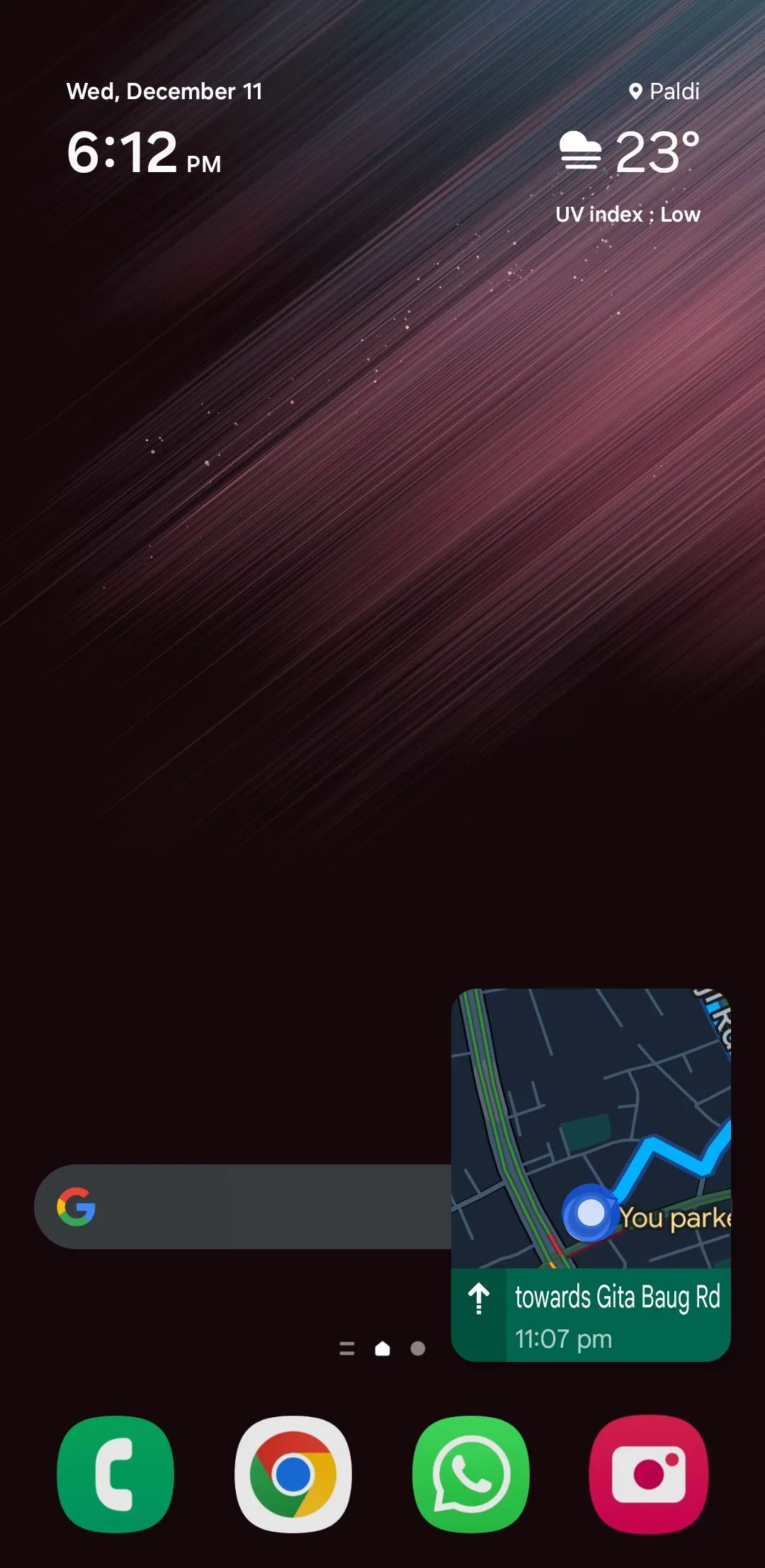 Ứng dụng Google Maps mở trong chế độ Ảnh trong Ảnh (PiP) trên màn hình Android
Ứng dụng Google Maps mở trong chế độ Ảnh trong Ảnh (PiP) trên màn hình Android
10. Né Tránh Menu Tùy Chọn Nhà Phát Triển (Developer Options)
Mặc dù menu Tùy Chọn Nhà Phát Triển (Developer Options) trên Android không dành cho người dùng hàng ngày, nhưng nó rất đáng để bạn khám phá. Menu ẩn này chứa một số tính năng hữu ích có thể cải thiện đáng kể trải nghiệm tổng thể của bạn.
Ví dụ, nếu điện thoại Android của bạn đã cũ và cảm thấy chậm chạp, việc điều chỉnh tỉ lệ hình động có thể làm cho nó cảm thấy phản hồi nhanh hơn. Tùy chọn Buộc Chế độ Tối (Force Dark Mode) cũng cho phép bạn kích hoạt chế độ tối trên gần như tất cả các ứng dụng, ngay cả những ứng dụng không hỗ trợ chế độ này một cách tự nhiên.
Đây chỉ là một vài ví dụ, nhưng còn nhiều tùy chọn nhà phát triển khác đáng để bạn tìm hiểu trên Android, giúp bạn tinh chỉnh và tối ưu hóa thiết bị theo cách riêng của mình.
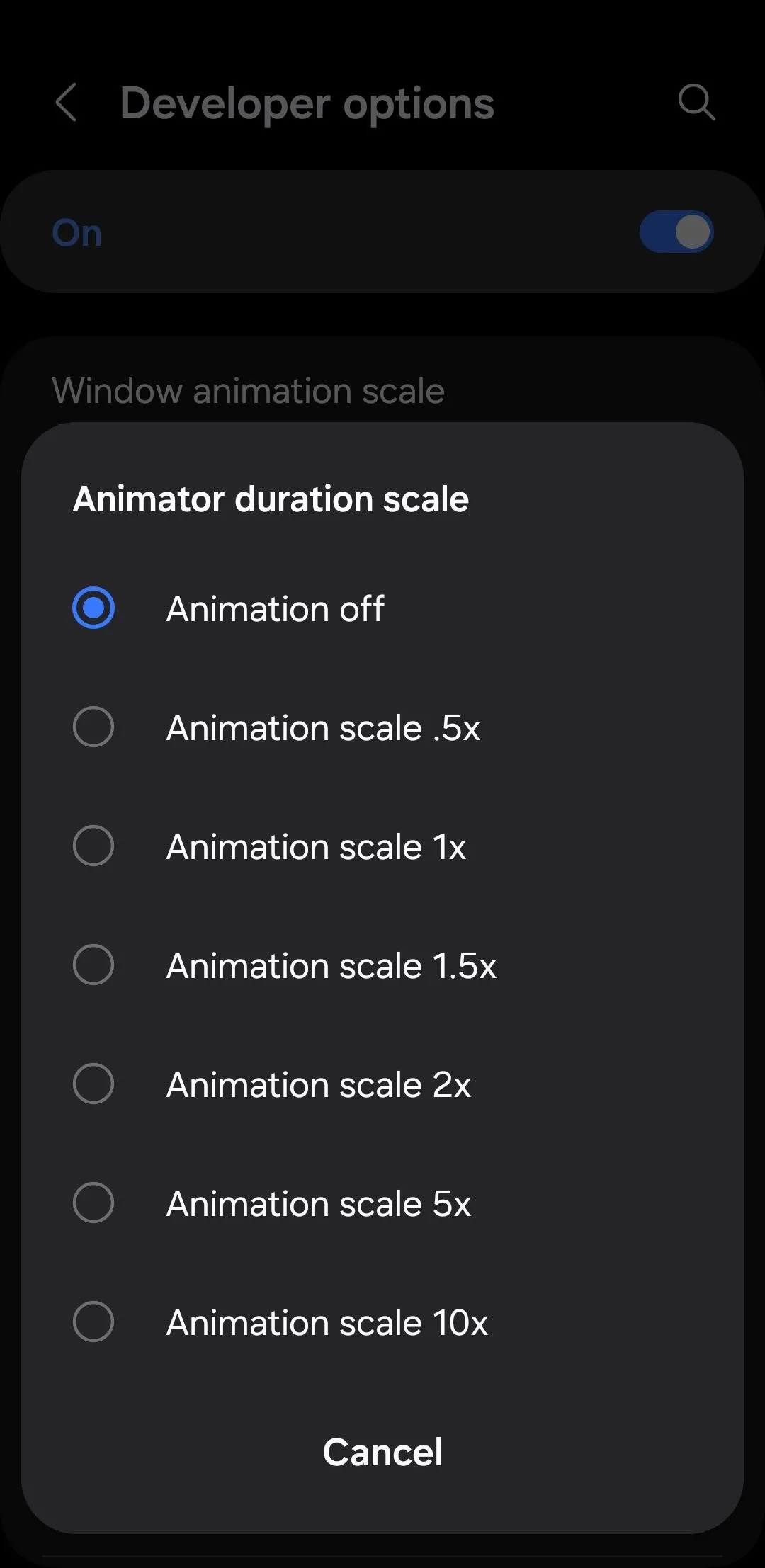 Tùy chọn tỉ lệ hình động trên Android trong menu Tùy chọn nhà phát triển để điều chỉnh hiệu ứng chuyển động
Tùy chọn tỉ lệ hình động trên Android trong menu Tùy chọn nhà phát triển để điều chỉnh hiệu ứng chuyển động
Vì hầu hết các tính năng được đề cập ở trên không được kích hoạt mặc định trên các thiết bị Android, chúng thường bị người dùng bỏ qua. Tuy nhiên, chỉ cần dành một chút thời gian để kích hoạt chúng có thể nâng cao đáng kể trải nghiệm Android của bạn. Vì vậy, đừng ngần ngại thử ngay! Chia sẻ kinh nghiệm của bạn về việc khám phá và sử dụng các tính năng này trong phần bình luận bên dưới nhé.